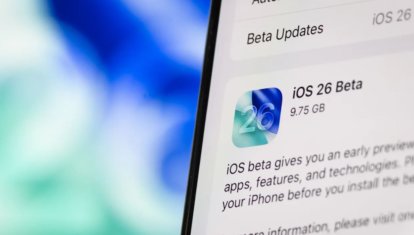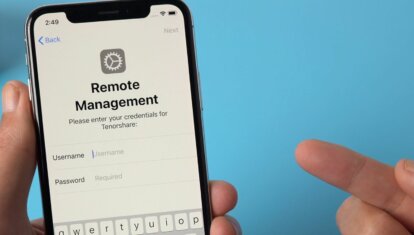Как настроить iPhone с iOS 17 для пожилых людей
Рано или поздно практически каждый из нас приходит к тому, что родителям или бабушкам с дедушками нужно купить смартфон. Все-таки возможность позвонить по видеосвязи или скинуть какую-нибудь фотографию значительно интереснее, чем обычный звонок по телефону. В такой ситуации Айфон будет просто идеальным вариантом: простое меню и легкая навигация не вызовут сложностей у пожилого человека, что является очень важным фактором при переходе с обычного кнопочного телефона на смартфон. Но в iOS 17 появилась настройка, которая позволяет упростить интерфейс еще сильнее.
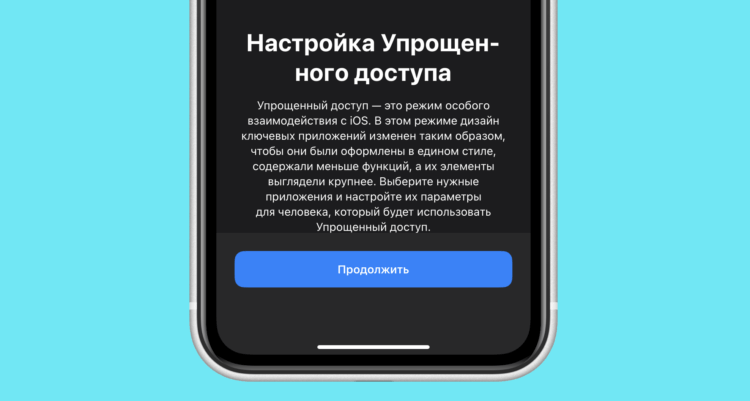
Упрощенный доступ появился на всех устройствах с iOS 17
❗️ПЕРЕД ЧТЕНИЕМ СТАТЬИ РЕКОМЕНДУЕМ ПОДПИСАТЬСЯ НА НАШ ДЗЕН.
В новую операционную систему Apple добавила специальный Упрощенный доступ. Он делает иконки приложений крупнее и позволяет отключить лишние приложения, функции и элементы на экране. Разбираемся, как правильно настроить Упрощенный доступ, и смотрим, станет ли удобнее интерфейс Айфона.
Айфон для пожилых
Вообще, Упрощенный доступ Apple изначально позиционирует для людей, которые страдают заболеваниями, не позволяющими пользоваться Айфоном со стандартным интерфейсом. Очень часто большое количество разных элементов может не только сбивать с толку, но и вызывать различные неожиданные реакции организма. Именно для таких случаев в Купертино и подготовили этот режим. А то, что он идеально подходит для пожилых людей, чтобы они не отвлекались на ненужные для них вещи — это уже вторично. Но давайте посмотрим, как активировать Упрощенный доступ:
- Откройте настройки на Айфоне и перейдите в раздел “Универсальный доступ”;
- Пролистайте в самый низ и выберите “Упрощенный доступ”;
- При первом запуске вам будет предложена пошаговая настройка. В открывшемся окне нажмите “Продолжить”;
- Убедитесь, что у вас есть доступ к Apple ID, который используется на Айфоне, и нажмите “Продолжить”. При необходимости можно поменять учетную запись;
- Выберите, каким образом будет выглядеть интерфейс: строки или сетка. И в том, и в другом варианте иконки для открытия приложений будут крупными;
- Добавьте с помощью “+” нужные приложения в список доступных. Обратите внимание, что для каждой программы можно настроить отдельные функции. Например, в камере можно отключить съемку видео, фото или вообще ограничить использование фронтальной камеры. Не забудьте дать доступ к просмотру фотографий. Иначе пользователь снимать сможет, а что-то сделать со снимками — нет;
- Здесь же можно ограничить прием вызовов и сообщений только от контактов. Благодаря этому вашим пожилым родственникам не позвонят мошенники;
- Активируйте уведомления, откройте доступ к кнопкам громкости и сделайте индикатор заряда и часы доступными для просмотра;
- Подтвердите вход в Упрощенный доступ вводом пароля.
Выберите удобный для вас внешний вид
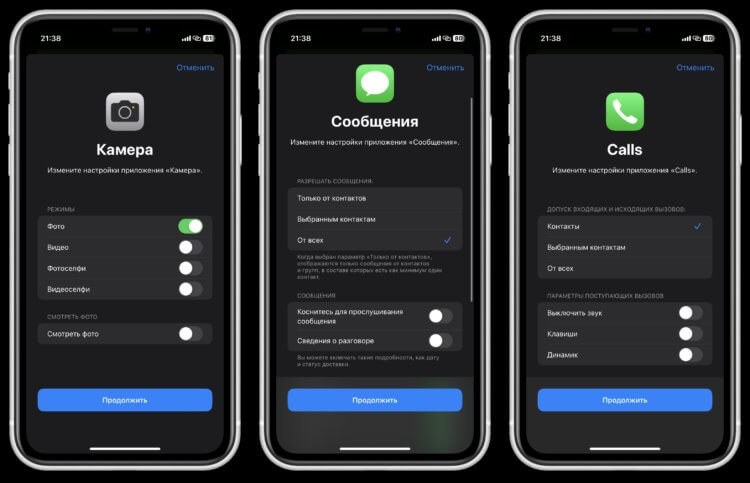
Настройте все приложения
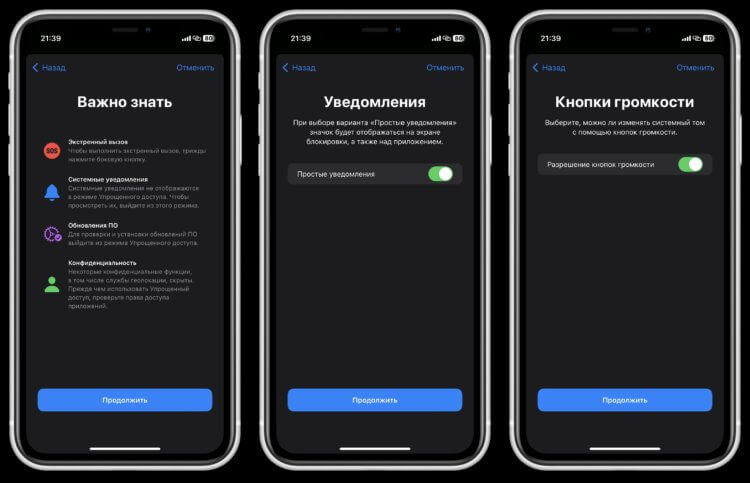
Активируйте уведомления и доступ к кнопкам громкости
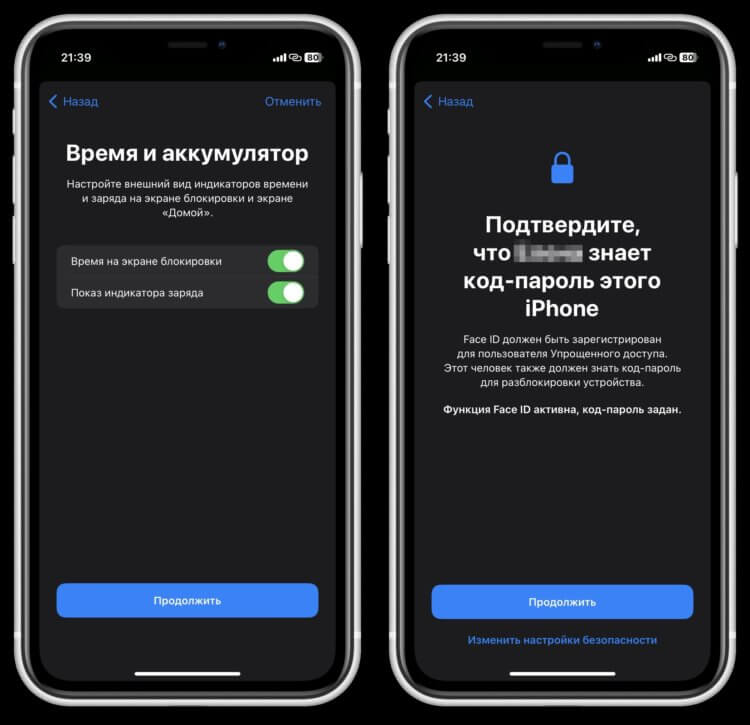
Сделайте доступным индикатор зарядки
❗️ПОДПИСЫВАЙСЯ НА ТЕЛЕГРАМ-КАНАЛ СУНДУК АЛИБАБЫ. РЕБЯТА ЗНАЮТ ТОЛК В КРУТЫХ ТОВАРАХ С АЛИЭКСПРЕСС
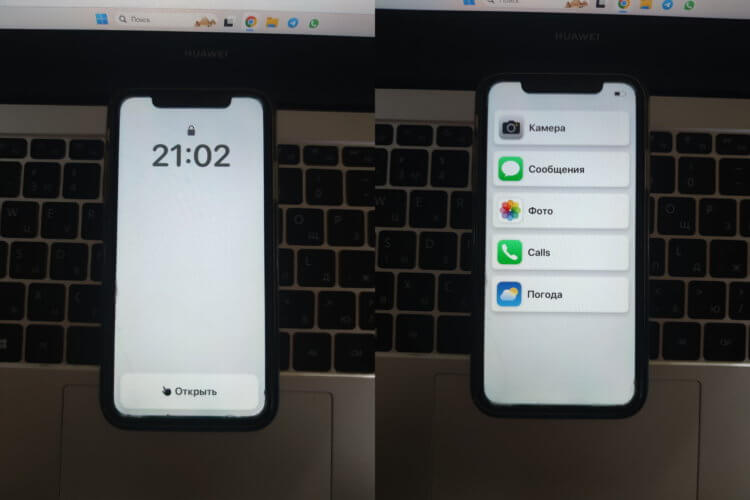
Вот так выглядит активированный Упрощенный доступ
После этих действий Упрощенный доступ будет активирован. К сожалению, скриншоты в этом режиме не делаются, поэтому придется довольствоваться фотографиями. Все элементы управления стали значительно крупнее.
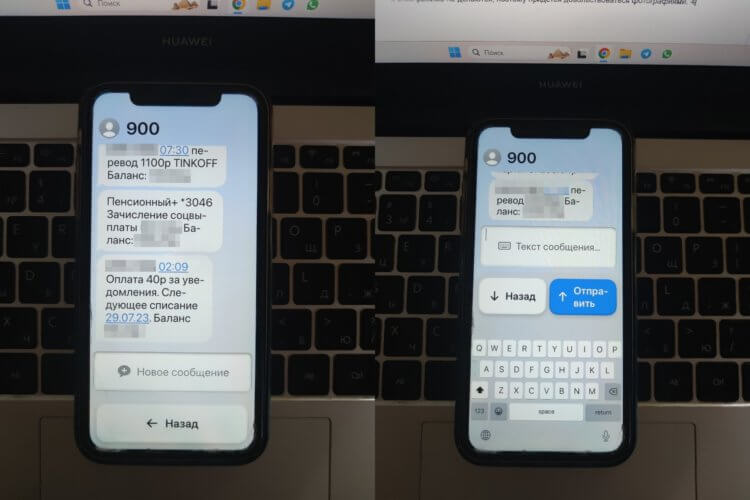
Читать сообщения стало проще
К сожалению, клавиатура сохранила прежний размер. Но будем откровенны, без ущерба для качества ввода текста ее размер увеличить очень сложно.
Как поставить обои на Айфон
Как вы могли заметить, на экране отсутствуют обои. Устанавливаются они отдельно в настройках Упрощенного доступа. Смотрите, как это делается:
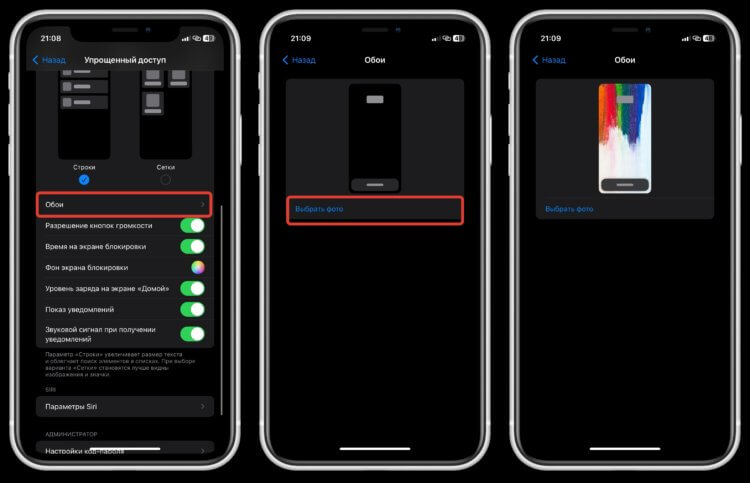
В этом режиме даже можно установить обои
- Если у вас уже активирован Упрощенный доступ, то трижды нажмите на кнопку блокировки и введите код-пароль для выхода из этого режима;
- Откройте настройки и перейдите в раздел “Универсальный доступ”;
- Пролистайте в самый низ и откройте пункт “Упрощенный доступ”;
- Под стилем рабочего стола выберите “Обои”;
- Нажмите “Выбрать фото” и найдите в галерее нужное изображение;
- Вернитесь на главную страницу Упрощенного доступа и в самом верху нажмите кнопку “Включить Упрощенный доступ”.
Теперь на экране блокировки Айфона будет установлено нужное изображение. К сожалению, на рабочем столе они отображаться не будут. Да и будем откровенны, толку от них там немного из-за больших иконок. Поэтому потеря небольшая.
Упрощенный доступ iOS 17
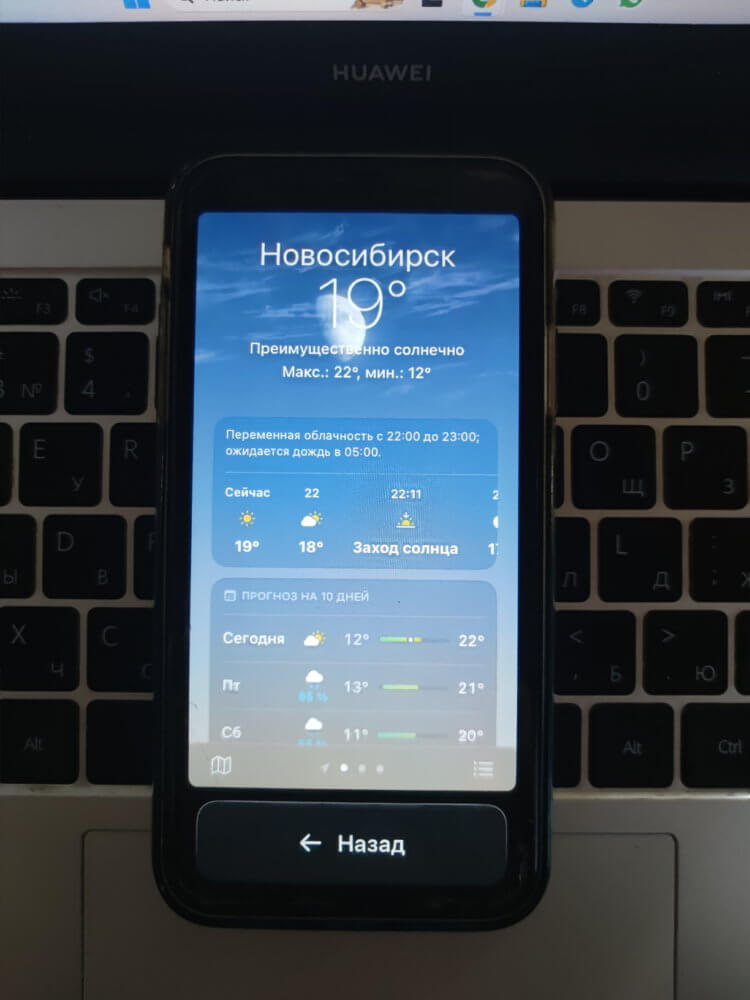
Погодное приложение выглядит как в обычном режиме, за исключением кнопки «Назад»
Если вы выйдете из Упрощенного доступа тройным нажатием кнопки блокировки, то вернуться обратно можно будет только через настройки. Для этого перейдите в Универсальный доступ и в разделе Упрощенный доступ включите его. Здесь же вы можете сделать доступными любые приложения, которые необходимы вашему пожилому родственнику. Имейте в виду, что PWA добавить в Упрощенный доступ нельзя. Поэтому придется довольствоваться обычными приложениями и браузером Сафари.
❗️ПОДПИСЫВАЙТЕСЬ НА НАШ ТЕЛЕГРАМ-КАНАЛ, ЧТОБЫ НЕ ПРОПУСТИТЬ САМЫЕ СВЕЖИЕ НОВОСТИ
У Apple получилась отличная функция, которую можно использовать для бабушек, дедушек и возрастных родителей. Я думаю, что они скажут вам спасибо за отсутствие лишних иконок и переключателей. С новым режимом ваши родственники будут получать удовольствие от использования смартфона и всегда смогут посмотреть фотографии внуков, правнуков и ответить на видеозвонок.